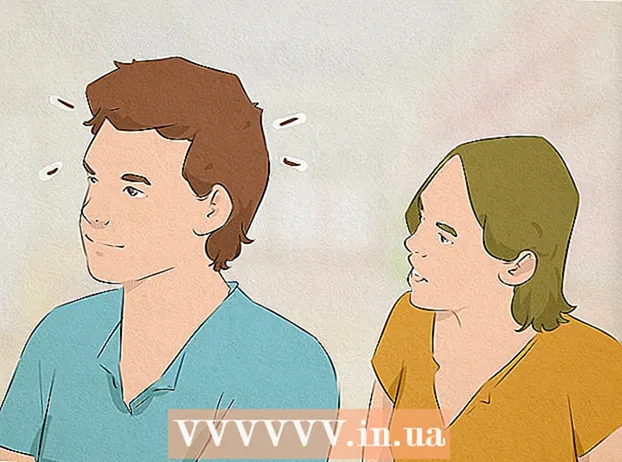Forfatter:
Randy Alexander
Opprettelsesdato:
26 April 2021
Oppdater Dato:
1 Juli 2024

Innhold
I denne artikkelen vil wikiHow vise deg hvordan du lager arrangementer på Facebook. "Arrangementer" er en midlertidig side for kommende fester eller sosiale diskusjoner. Du bruker denne siden til å invitere alle på Facebook til å delta. Du kan opprette hendelser på mobil- og stasjonære versjoner av Facebook.
Fremgangsmåte
Metode 1 av 2: På telefonen
Åpne Facebook. Trykk på Facebook-appikonet, den hvite "f" på en mørk blå bakgrunn. Appen åpner siden Nyhetsstrøm hvis du er logget inn.
- Hvis du ikke er logget inn, skriv inn e-postadressen (eller telefonnummeret) og passordet ditt før du fortsetter.

trykk på knappen ☰. Du finner denne knappen nederst til høyre på skjermen (iPhone) eller øverst til høyre (Android). Dette åpner menyen.- Noen testversjoner av Facebook-appen har et ikon med 3 prikker i stedet for 3 bindestreker.

trykk på knappen arrangementer (Begivenhet). Du bør se et kalenderikon øverst på menyen.- Hvis du bruker betaversjonen av Facebook, kan det hende du må bla nedover for å finne alternativet arrangementer.

Velge Skape (Opprett) (iPhone) eller +. Trykk på knappen på iPhone Skape øverst til høyre på skjermen; På Android trykker du på det blå plusstegnet nederst til høyre på skjermen. Dette åpner menyen nederst på skjermen.
Velg hendelsestype. På iPhone velger du hendelsestypen fra menyen. på Android, trykk på hendelsestypen øverst på siden og velg ett av følgende alternativer:
- Lag privat arrangement (Lag private arrangementer) - Opprett et Facebook-arrangement som bare er tilgjengelig for inviterte personer.
- Lag offentlig begivenhet (Opprett fellesskapsbegivenheter) - Opprett et offentlig arrangement som er tilgjengelig for alle, inkludert personer uten Facebook-konto.
- Lag gruppearrangement (Opprett gruppehendelse) - Lar deg velge en gruppe du eier å sende en invitasjon til. Ikke-gruppemedlemmer har ikke tilgang til arrangementet.
Skriv inn hendelsesnavnet. Klikk på tekstfeltet "Hendelsestittel" øverst på skjermen, og skriv deretter inn navnet du vil bruke.
Last opp bilder til arrangementet. Klikk på kameraikonet eller bildet i høyre hjørne av hendelsesnavnet, velg et bilde fra telefonen.
Legg til tid til arrangementet. Klikk på gjeldende tid (alternativet vil vise "I dag kl."), Velg deretter dato og klokkeslett, trykk OK.
Legg til et sted. Trykk på "Plassering" -feltet, skriv inn navnet på stedet og trykk på stedet. Dette legger til lokalet til arrangementet.
Legg til beskrivelse. Klikk på "Mer info" -feltet, og skriv deretter inn mer informasjon for å varsle folk om arrangementet ditt. Dette er et bra sted å legge til husregler, planer eller tidsplaner.
Rediger hendelsesalternativer. Avhengig av hvilken type arrangement du organiserer, er det følgende alternativer:
- privat (Privat) - Klikk på bryteren "Gjestene kan invitere venner" for å forhindre at gjestene sender invitasjoner til andre.
- Offentlig (Offentlig) - Legg til billettadressen, informasjon om medarrangør eller kategori.
- Gruppe (Grupper) - Velg gruppen som gjestebase ved å klikke i det hvite feltet under hendelsesnavnet og velge en gruppe.
Klikk Skape. Dette er den blå knappen nederst på skjermen. Trykk på denne knappen for å legge ut hendelsen. annonse
Metode 2 av 2: På datamaskinen
Åpne Facebook. Besøk https://www.facebook.com/. Du blir ført til Facebook News Feed-siden hvis du er logget inn på Facebook.
- Hvis du ikke er logget inn, skriv inn e-postadressen (eller telefonnummeret) og passordet ditt øverst til høyre, og klikk deretter Logg Inn (Logg Inn).
Klikk arrangementer. Det er ved siden av et kalenderikon på venstre side av Nyhetsstrøm-siden.
Klikk + Opprett begivenhet (+ Opprett begivenhet). Dette er en blå knapp på venstre side av skjermen. Etter å ha trykket på knappen, vises en meny.
Velg hendelsestype. Klikk på ett av følgende alternativer fra menyen:
- Lag privat arrangement - Lag arrangementer som bare kan sees av inviterte mennesker.
- Lag offentlig begivenhet - Gjør arrangementer åpne for alle, enten de har en Facebook-konto eller ikke.
Last opp bilder til arrangementet. Klikk Last opp bilde eller video (Last opp bilde eller video) for å åpne et nettleservindu på datamaskinen din, velg et bilde eller en video og klikk Åpen (Åpne) nederst i vinduet.
Legg til hendelsesnavnet. I tekstfeltet "Hendelsesnavn" skriver du inn navnet du vil bruke. Navnet skal være både kortfattet og uttrykksfullt for arrangementets innhold (f.eks. "60-årsdag").
Skriv inn stedet. Skriv inn stedet eller det generelle området der hendelsen fant sted i tekstfeltet "Sted".
Legg til start- og sluttider. Legg til informasjonen i henholdsvis "Start" og "End" -feltene.
- Hvis du oppretter en privat begivenhet, ser du bare "Start" -feltet, derfra klikker du på lenken + Sluttid (legg til sluttid) for å legge til sluttidspunktet for hendelsen.
Legg til en beskrivelse. Skriv inn beskrivelsen av hendelsen i dialogboksen "Beskrivelse". Dette er et bra sted å legge til informasjon om regler, mål, arrangementer, etc.
Rediger andre innstillinger hvis ønskelig. Offentlige arrangementer, for eksempel, lar deg legge til nøkkelord slik at folk kan finne arrangementet ditt. Det er også et alternativ for å forhindre inviterte fra å poste uten deres tillatelse.
- Med private arrangementer kan du merke av eller fjerne merket for alternativet "Gjestene kan ta med venner".
Klikk på knappen Skape eller Lag privat arrangement. Dette er den blå knappen nederst til høyre på skjermen. Dette brukes til å legge ut hendelser. Deretter kan du invitere venner ved å klikke Invitere (Inviter), velg Velg venner (Velg venner) og velg venner. annonse
Advarsel
- Private arrangementer er bare private på gjestesiden. Hvis du vil diskutere sensitive eller personlige problemer, er det best å holde seg borte fra Facebook.